在电脑使用过程中,我们可能会遇到各种错误,这些错误可能会影响电脑的正常运行,甚至导致数据丢失。本文将为您提供一个全面的修复指南,帮助您解决电脑使用中出现的错误,让您的电脑恢复正常工作。
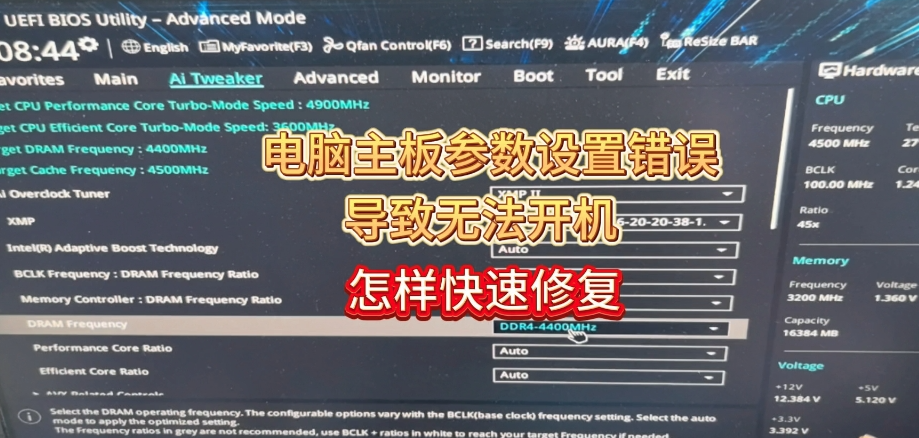
1. 识别错误信息的含义
当电脑显示程序错误时,首先需要了解错误提示信息的含义。这有助于我们确定错误的类型和可能的原因,从而采取相应的解决措施。
2. 重新启动电脑
有时候,简单的重新启动电脑可以解决一些临时性的应用程序错误。关闭所有应用程序和窗口,点击“开始”菜单,选择“重新启动”,等待电脑重新启动完成。
3. 更新应用程序和操作系统
系统和应用程序的更新通常会修复已知的错误和漏洞。打开应用程序检查更新,同时点击“开始”菜单,选择“设置”,进入“更新和安全”选项,点击“检查更新”。
4. 关闭冲突程序和后台任务
一些应用程序错误可能是由于与其他程序的冲突导致的。在遇到错误时,可以尝试关闭其他正在运行的程序和后台任务,以排除冲突的可能性。
5. 清理电脑垃圾文件
电脑垃圾文件的堆积会占用硬盘空间,降低系统运行效率,进而导致应用程序错误。定期清理电脑垃圾文件可以提升系统性能,减少错误的发生。
6. 修复损坏的系统文件
使用系统文件检查器工具(SFC)修复丢失或损坏的系统文件。打开“命令提示符(管理员)”,输入 sfc /scannow 命令并按回车键,系统将自动开始自检并修复。
7. 使用DISM工具
如果SFC无法解决问题,则说明SFC可能无法获取所需的文件,且你的系统已损坏。在这种情况下,你可以尝试使用DISM修复Windows系统。在命令提示符处,键入以下命令,然后按 Enter 键:
Dism /Online /Cleanup-Image /RestoreHealth
这将检查系统映像的健康状况,并尝试修复。
8. 检查硬件连接
确保所有硬件连接正确,包括内存条、硬盘等。有时候,重新插拔硬件或更换硬件可以解决问题。
9. 清理电脑内部
过热也可能导致电脑无法开机。清理电脑内部的灰尘和堵塞,确保良好的空气流通,并检查风扇是否正常运转。
10. 执行系统还原
如果上述方法都无法解决问题,您可以尝试执行系统还原,将电脑恢复到一个之前的状态。请注意,这可能会导致您丢失近期的文件和设置。
11. 重置电脑
最后,如果所有其他方法都失败了,您可能需要考虑重置电脑。这将把您的电脑恢复到出厂设置,删除所有个人文件和应用程序,但可以解决深层次的系统问题。
12. 专业技术支持
如果个人尝试的解决方案都无法修复错误,建议寻求专业技术支持。专业的技术人员可以提供更深入的诊断和修复服务。
结论
通过上述步骤,您应该能够有效解决电脑使用中出现的错误问题。如果问题依然存在,建议联系专业的技术支持寻求帮助。希望这篇文章能帮助您快速恢复电脑的正常使用,继续您的工作和娱乐活动。

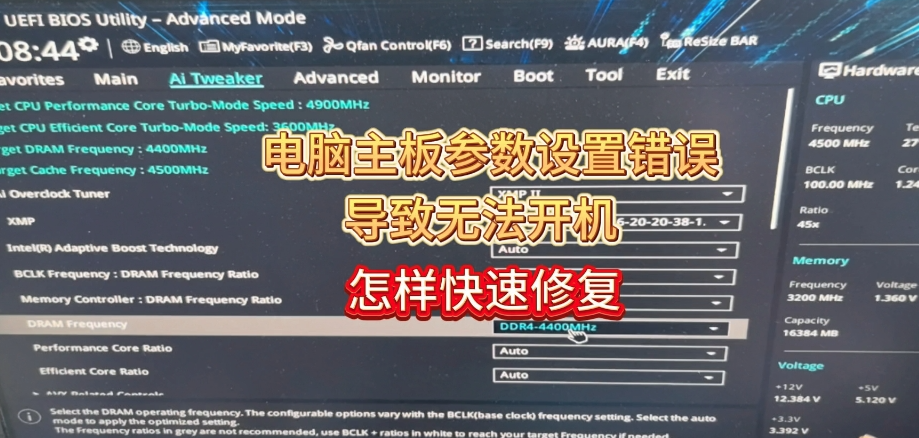
最新评论